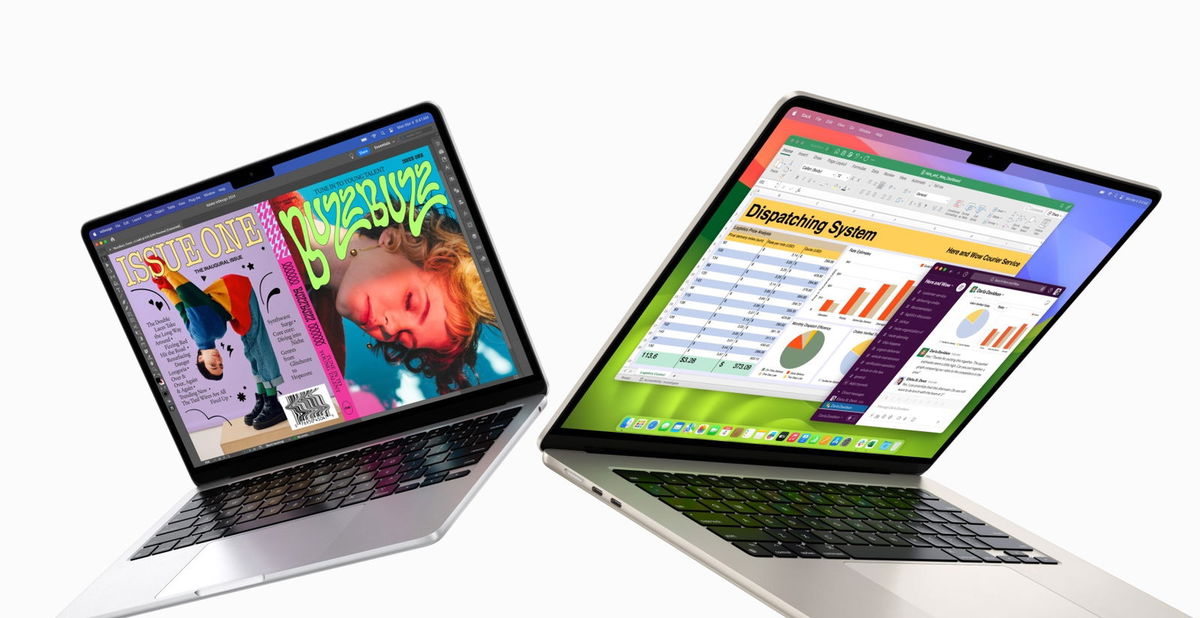The Apple Watch is one of the devices that impact most of you on your day. A producto de lo más personal que nos acompaña en todo momento y que por lo tanto puede ser útil a cualquier hora (y no sólo para dar la hora). Hemos compiled algunas apps y trucos con los que sacarle más provecho y express al máximo sus posibilidades.
Interesting Apps for Apple Watch
- Carrots: La best app para ver el tiempo en el Apple Watch es Carrot. Gracias has known enormous options of personalization can adapt both the complicación of the esfera as the app para that our muestre the information that más our interests. Available in the App Store.
- All the Rings: If our hemos propuesto cerrar los anillos del Apple Watch la app que más nos puede ayudar a llevar un seguimiento de ello es All The Rings. Basically this is a version of the app Actividad vitaminada con funciones extra para que sea aún better. Puedes echar un vistazo a nuestra review completa. Available in the App Store.
- Pillow or AutoSleep: The best apps you’ll encounter to get a seguimiento de tu sueno con el Apple Watch de forma automatica. AutoSleep has a multitude of options, for its part Pillow offers an interface that is much easier to understand.
- Focus: Una app perfecta para concentrarse aplicando la técnica del pomodoro. How to analyze the app in detail, synchronize the timer between all devices connected to iCloud. Además gracias a la complicación podemos ver en la esfera rápidamente cuánto tiempo ha transcurrido. Available in the App Store.
- Cardiogram or HeartWatch: De por sí el Apple Watch cuenta con una app para analizar las pulsaciones, pero if queremos datos más specíficos y detalles extra es interesante echar un vistazo a Cardiogram oa HeartWatch.
- Workout Streaks: Una de las best apps para hacer ejercicios por intervalos con el Apple Watch. Completely integrated with Health and easy to personalize to create new routines and circuits. De todas las apps que he probado en su campo, esta es la que más fácil lo pone al hacer el entreno. Available in the App Store.
- Bring: Nada de llevar una lista en papel al hacer la compra, tampoco una nota en el Apple Watch. Lo mejor es utilizar directamente Bring y ver los ítems pendientes por comprar directamente en el reloj sin tener que ocupar las manos con un papel o el teléfono. Available in the App Store.
Tips that consult for the Apple Watch

- Pedirle a Siri que lea la hora: Un truco de lo más sencillo, si pulsamos con dos dedos sobre la esfera del reloj y mantenemos pulsado unos momentos… Siri nos dice qué hora es en voz alta. Eso sí, el Apple Watch no debe estar en modo silencio, modo no molestar o modo cine.
- Forzar el cierre from an app: In any case you may have an app in the Apple Watch deje de respon der, en tal caso lo better que podemos hacer es forzar el cierre de la app. Para ello abrimos la app que queramos cerrar, pulsamos Durante unos segundos el botón lateral hasta que aparezca el menu de emergencia y luego pulsamos y mantenemos pulsada la corona digital hasta que veamos una animación cerrando la app deseada. Como siempre, viene bien recordar que no hay que cerrar las apps para consumir menos batería o que el reloj vaya más rápido, no es algo efectivo.
- Convert the Apple Watch to a noche watch: Desde la app Watch en el iPhone podemos configurar el reloj para que muestre siempre la hora en un tono verde y sin mucha luz mientras se está cargando el reloj. Para ello hay que ir a Watch > General > Modo mesita de noche. If activamos esta option y cargoes el reloj colocándolo in vertical y en un lateral se mostrará la hora siempre. Ideal if cargamos el reloj de noche pero no tanto if usas el reloj para monitorizar tu sueño.
- Controlar el center de control al máximo: The center of control of the Apple Watch is invoked deslizando from the lower part of the pantalla in the esfera. If queremos invoke en cualquier menú o app podemos hacer con el mismo gesto pero manteniendo más tiempo el dedo en la parte inferior hasta que aparece el center de control. Por cierto, también es possible personalizar el order de los controls que aparecen, desde el propio center de control en la parte inferior encontramos un botón de editar.
- Ver las apps en modo lista y no modo colmena: The menu of apps of the Apple Watch will change in modo colmena de ma predeterminada, es decir, todas las apps una al lado de la otra y sólo los icons para déplazarse entre ellas rápidamente. Pero si no nos acaba de convencer este modo podemos cambiarlo a modo lista para que se muestren alfabéticamente y con el también number. Para hacerlo mantenemos en la vista de apps hasta que aparezca la opción para cambiar la vista a modo lista (or viceversa).
- Usar esferas distinguished a lo largo del día: No todo lo que hacemos Durante el día es lo mismo. Por ejemplo nuestras actividades suelen ser distintas mientras trabajamos/estudiamos que mientras tenemos el tiempo libre o dormimos. Por esta razón a podemos tener varias esferas para ir cambiando a lo largo del día deslizando hacia un lateral. It is interesting to configure different things and change between each other at the moment of the day that sea, also automatically.
The Apple Watch is a real complete device. Puede que su pequeño tamaño no lo muestre a simple vista, pero se pueden hacer grandes cosas con este pequeño reloj, all depends on con qué apps lo acompañemos.
Images | Simon Daoudi and Daniel Korpai